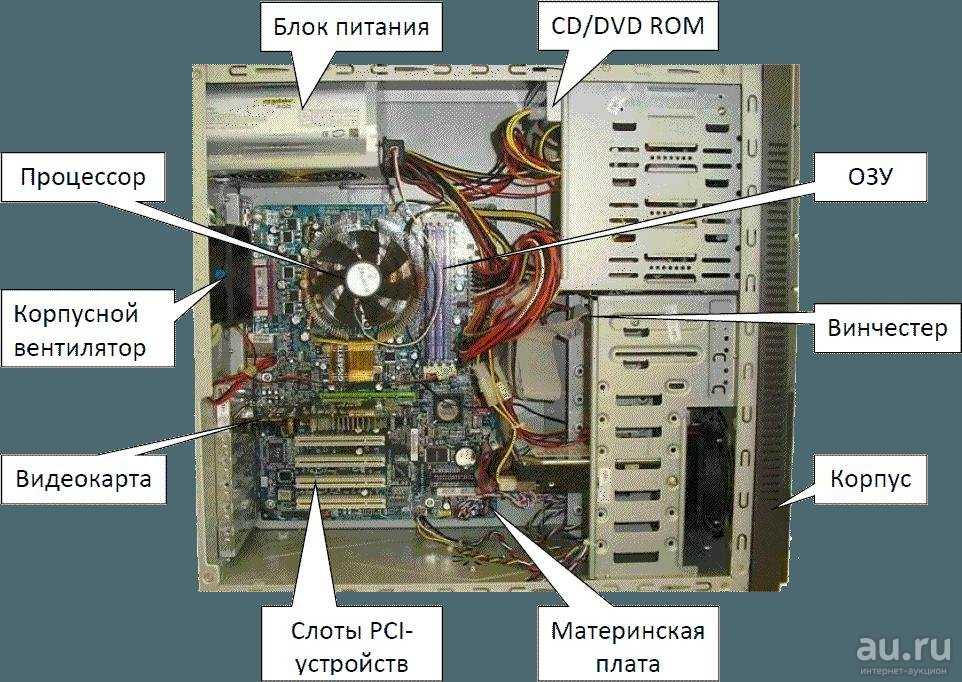Системный блок пищит во время работы: Почему пищит компьютер и что с этим делать? — Запускай.РФ
Содержание
Пищит системный блок – Ромсат-сервис
Твитнуть
Дата публикации: 29.05.2018
Все, наверное, заметили, что компьютер перед загрузкой начинает пищать. Если вы слышали один короткий сигнал, и загрузка системы началась успешно, то значит все хорошо. Диагностика аппаратного обеспечения не выявила неполадок и ПК готов к работе. Но что делать, если системный блок пищит по-другому и почему это происходит? Попробуем в этом разобраться.
Какие бывают сигналы системного блока
Внутри системного блока находится большое количество устройств различного назначения. Звуковым сигналом системный блок сообщает о результате проверки этого оборудования (процессора, оперативной памяти, видеокарты, клавиатуры, блока питания и прочего). Какие же сигналы может издавать компьютер и как они расшифровываются. Приведем список наиболее распространенных из них:
- Один короткий – успешная проверка. Иногда сигнал может отсутствовать.
- Нет сигнала и изображения на мониторе – проблема с блоком питания или процессором.

- Непрерывно звучащий длинный – некорректно работает питание.
- Два коротких подряд – ошибка настроек BIOS.
- Три продолжительных – не определяется клавиатура.
- Три коротких – ошибка оперативной памяти.
- Один длинный и два коротких – ошибка видеокарты.
- Один длинный и три коротких – не работает видеокарта.
- Четыре коротких – не работает системный таймер.
- Пять коротких подряд – ошибка процессора.
- Семь непродолжительных – поломка материнской платы.
- Восемь сигналов подряд – ошибка видеопамяти.
- Непродолжительные сигналы, звучащие постоянно – выход из строя или неправильное подключение оперативной памяти.
Как исправить ошибки аппаратного обеспечения
Если появляются ошибки в работе отдельных устройств, о чем при запуске пищит системный блок, то, прежде всего, нужно проверить подключение этих аппаратных частей к блоку питания и материнской плате. Когда системный блок не то что не издает никаких звуков, а даже не собирается начинать запускаться (не горит индикация, не издают шума вентиляторы, не появляется изображение на экране), то можно смело сказать, что причина в поломанном блоке питания и его, скорее всего, придется менять. Такая же проблема может быть, когда постоянно пищит системный блок при включении. Если на включение системного блока после нажатия кнопки «Power» реагируют только блок питания и вентиляторы, вероятнее всего вышел из строя процессор и придется покупать новый. Хотя не помешает проверить кабель питания материнской платы. Он может просто отойти и не подавать напряжения на устройство.
Когда системный блок не то что не издает никаких звуков, а даже не собирается начинать запускаться (не горит индикация, не издают шума вентиляторы, не появляется изображение на экране), то можно смело сказать, что причина в поломанном блоке питания и его, скорее всего, придется менять. Такая же проблема может быть, когда постоянно пищит системный блок при включении. Если на включение системного блока после нажатия кнопки «Power» реагируют только блок питания и вентиляторы, вероятнее всего вышел из строя процессор и придется покупать новый. Хотя не помешает проверить кабель питания материнской платы. Он может просто отойти и не подавать напряжения на устройство.
Когда при включении компьютера пищит системный блок, сигнализируя о некорректной работе BIOS, то нужно с помощью клавиши Del (в зависимости от производителя и модели материнской платы кнопки могут отличаться) открыть настройки и выставить оптимальные параметры. Если вы не разбираетесь в настройках или сомневаетесь в правильности некоторых значений, то лучше всего установить их по умолчанию (F5). Прежде чем выйти из меню не забудьте сохранить сделанные изменения (F10). Также можно сбросить настройки BIOS до заводских. Для этого необходимо на несколько секунд вынуть батарейку из слота на материнской плате, а затем поставить ее на место. Если все эти действия не дали результата, то придется перепрошивать BIOS.
Прежде чем выйти из меню не забудьте сохранить сделанные изменения (F10). Также можно сбросить настройки BIOS до заводских. Для этого необходимо на несколько секунд вынуть батарейку из слота на материнской плате, а затем поставить ее на место. Если все эти действия не дали результата, то придется перепрошивать BIOS.
Легко понять, почему пищит системный блок при включении можно по трем продолжительным сигналам. Это отсутствует клавиатура. Сначала проверьте, подключен ли шнур к нужному гнезду. Если устройство подключено правильно, то значит оно неисправно. Чтобы найти ошибку в работе оперативной памяти, нужно посмотреть есть ли она вообще, а затем повынимать все планки из разъемов, почистить платы и контакты от пыли и поочередно начать втыкать в слоты. После установки каждой планки необходимо делать запуск компьютера. Если услышите писк, значит, эта память не работает.
Программно настроить видеокарту можно через BIOS. Физическую работоспособность обычно проверяют подключением другой заведомо исправной видеокарты. Наладить работу системного таймера иногда помогает обнуление BIOS. Если самостоятельно починить компьютер вам не удалось, обращайтесь в сервисный центр Ромсат-сервис. Наши квалифицированные специалисты вам обязательно помогут.
Наладить работу системного таймера иногда помогает обнуление BIOS. Если самостоятельно починить компьютер вам не удалось, обращайтесь в сервисный центр Ромсат-сервис. Наши квалифицированные специалисты вам обязательно помогут.
Если вы не смогли найти решение своей проблемы — то обратитесь за помощь в наш Сервисный Центр
Почему пищит системник при включении, как решить эту проблему
Опубликовано: Автор: Дмитрий Просветов
Представьте ситуацию. Включаете ПК, а системный блок начинает издавать непонятные звуки. Что делать? Рассмотрим, почему пищит системник при включении, и что можно предпринять в этой ситуации.
Содержание
- Почему так происходит
- Системный блок пищит при запуске
- Проверяем ОЗУ
- Неполадки с графическим адаптером
- Блок питания
- Пищит системник во время работы
- Пищит постоянно
- Действия, после которых пищит ПК
- Вывод
Почему так происходит
Звуками, ПК сигнализирует, что в его работе возникли ошибки. Что издает такие звуки? Пищит в системнике спикер (динамик). Он подключается к материнской плате. Его размеры небольшие, поэтому он издает только сигналы высокой частоты. Мы воспринимаем их как писк.
Что издает такие звуки? Пищит в системнике спикер (динамик). Он подключается к материнской плате. Его размеры небольшие, поэтому он издает только сигналы высокой частоты. Мы воспринимаем их как писк.
Не всегда системный блок пищит в результате поломки. Причина может быть в неправильном подключении компонентов ПК.
Системный блок пищит при запуске
Если ПК не запускается, проверьте правильность подключения периферийных устройств: клавиатуры, мыши, принтера. Выключите ПК от сети. Очистите его от пыли. Подробнее смотрите в статье: «Понижаем температуру CPU». Проверьте соединения на МП. Как это сделать?
Проверяем ОЗУ
Вытащите планки памяти. Почистите контакты, поместите их обратно в слот.
Неполадки с графическим адаптером
Выполните такие действия:
- Извлеките видеокарту;
- Удалите пыль с контактов;
- Поместите ее обратно.
Блок питания
Откройте БП. Посмотрите есть ли вздутые конденсаторы. Также проведите визуальный осмотр на МП. Если конденсатор вздулся, замените его.
Если конденсатор вздулся, замените его.
Пищит системник во время работы
Если писк возникает при работе с ПО или играми, причина — перегрев графического адаптера. Что делать в такой ситуации смотрите в статье: «Сильно греется видеокарта».
Другой возможной причиной писка может стать поломка кулера на МП, видеокарте или блоке питания. Его придется заменить.
Пищит постоянно
Если во время работы писк не прекращается, это говорит о неполадках МП. Возможно, перегрелся южный мост или плохо работают конденсаторы. Самостоятельно определить причину поломки не специалисту трудно. Придется обратиться в сервисный центр.
Действия, после которых пищит ПК
Рассмотрим ситуации, после которых ПК начинает издавать звуки:
- Пищит комп после апгрейда. Проверьте, как было описано выше, надежность соединений;
- После установки программы. Возможно, вместе с приложением загрузилось вредоносное ПО. Проверьте ОС антивирусной программой. Например, ESET Online Scanner;
- Писк появился после обновления BIOS.
 Попробуйте сбросить CMOS (микросхема, где хранятся настройки БИОС и параметры ПК). Снимите батарейку и поставьте ее снова.
Попробуйте сбросить CMOS (микросхема, где хранятся настройки БИОС и параметры ПК). Снимите батарейку и поставьте ее снова.
Вывод
Мы рассмотрели, что делать, если системник пищит при включении. Не спешите нести ПК в сервисный центр. Почистите его от пыли, проверьте надежность соединения. Если писк появляется постоянно, задумайтесь про апгрейд.
Мой компьютер издает звуковой сигнал из башни: что это? | Малый бизнес
Автор Allen Bethea
Звуки, издаваемые компьютером при его перезагрузке или включении, не всегда можно просто игнорировать. Прежде чем ваш компьютер загрузит свою операционную систему, материнская плата запускает набор диагностических процедур, называемых POST или Power On Self Test. Если во время POST обнаруживается серьезная проблема, динамик вашей башни издает один или несколько звуковых сигналов, которые могут помочь вам идентифицировать и устранить проблему.
Аппаратные проблемы
POST проверяет жизненно важные компоненты ПК, такие как оперативная память вашей системы, схемы, которые перемещают данные по материнской плате, ваша видеокарта, процессоры, кэш-память и сам BIOS.
 Проблемы, обнаруженные во время POST, могут быть настолько серьезными, что ваш компьютер не загружается. На самом деле это хорошо, потому что, если оперативная память, дисковод, контроллер клавиатуры или ЦП вашей башни не работают должным образом, важные приложения и данные могут быть недоступны, повреждены или даже уничтожены.
Проблемы, обнаруженные во время POST, могут быть настолько серьезными, что ваш компьютер не загружается. На самом деле это хорошо, потому что, если оперативная память, дисковод, контроллер клавиатуры или ЦП вашей башни не работают должным образом, важные приложения и данные могут быть недоступны, повреждены или даже уничтожены.
Звуковые словари
Одинаковые звуковые сигналы, издаваемые вашим компьютером в корпусе Tower, могут означать совсем другое на серверах или рабочих станциях. В отсутствие общеотраслевого стандарта у каждого производителя BIOS есть собственный словарь звуковых сигналов ошибок POST. Например, один короткий сигнал на башне IBM означает, что все в порядке. Однако один короткий звуковой сигнал от компьютера с AMI BIOS означает, что возникла проблема с одним или несколькими модулями оперативной памяти вашей системы. Компьютеры также могут различаться по размеру своих звуковых словарей — башни от IBM или Lenovo могут иметь более 100 различных кодов звуковых сигналов, в то время как старые ПК с Award BIOS имеют только два.

BIOS на базе Phoenix
Phoenix BIOS, используемый в компьютерах таких компаний, как Lenovo, Dell и IBM, использует последовательность из двух-четырех звуковых сигналов для сообщения о состоянии системы. Например, корпус Dell Tower с проблемой контроллера клавиатуры издает три звуковых сигнала, паузу, два звуковых сигнала, паузу и еще четыре звуковых сигнала. Однако та же ошибка на башне IBM с Phoenix BIOS вызывает последовательность из четырех звуковых сигналов, паузы, двух звуковых сигналов, паузы, четырех звуковых сигналов, еще одной паузы и трех последних звуковых сигналов.
Поиск и устранение неисправностей звуковых сигналов
Если вы знаете название производителя BIOS вашей башни и у вас есть доступ в Интернет на другом устройстве, вы можете выйти в Интернет и узнать точное значение звуковых сигналов, которые вы слышите. Это может сэкономить ваше время и быстрее вернуть вашу башню в рабочее состояние. Например, сигнал «один-пауза-три сигнала» на ПК Dell с Phoenix BIOS может означать, что вам необходимо заменить неисправную видеокарту; однако, если звуки вашей системы указывают на ошибку обновления DRAM, вам не придется тратить время на устранение неполадок дискового контроллера, клавиатуры или ЦП вашей башни.

Ссылки
- TechRepublic: Шаг за шагом: Расшифровка звуковых кодов BIOS
- Компьютерная надежда: Компьютерные POST и звуковые коды
Writer Bio
Автор статей по веб-дизайну, операционным системам, программированию, программированию Allen Bethea и компьютерного оборудования с 2002 года. Он имеет степень бакалавра наук UNC-Chapel Hill и степени AAS в области офисных технологий, машиностроения / черчения и интернет-технологий. Аллен имеет большой опыт работы с настольным и системным программным обеспечением для операционных систем Windows и Linux.
Список кодов звуковых сигналов компьютера и их значение
Когда вы загружаете компьютер, происходит многое. Первое, что делает ПК, это проверяет, нормально ли работает оборудование, с помощью программы POST или Power On Self Test . Он проверяет аппаратную совместимость и соединения, прежде чем приступить к фактическому процессу загрузки. Если вы заметили, как только вы нажимаете кнопку питания, он издает один звуковой сигнал, а затем загружается. Этот одиночный звуковой сигнал не случайный. Это означает, что на аппаратном уровне все в порядке. Так есть ли другой звуковой сигнал? Да, есть. Посмотреть Список кодов звуковых сигналов компьютера и их значение.
Он проверяет аппаратную совместимость и соединения, прежде чем приступить к фактическому процессу загрузки. Если вы заметили, как только вы нажимаете кнопку питания, он издает один звуковой сигнал, а затем загружается. Этот одиночный звуковой сигнал не случайный. Это означает, что на аппаратном уровне все в порядке. Так есть ли другой звуковой сигнал? Да, есть. Посмотреть Список кодов звуковых сигналов компьютера и их значение.
Когда компьютер издает более одного звукового сигнала, это обычно означает, что что-то не так на аппаратном уровне. Компьютер может вообще не издавать звуковых сигналов или издавать серию звуковых сигналов в фиксированной последовательности. Некоторые из них непрерывные, а некоторые имеют задержки и смешанные. Каждый паттерн имеет значение, которое помогает определить проблему. Некоторые коды очень просто устранить, и вы сможете это сделать, а для некоторых потребуется технический специалист. Обычно проверяются:
- Адаптер переменного тока
- Системная плата Power
- Отказ процесса
- BIOS CRORUPTION
- Отказ памяти
- Графическая сбой
- Отказ системы
- .
 Отказ для аутентификации BIOS для AUTENTERSICATICATE
Отказ для аутентификации BIOS для AUTENTERSICATICATE
Чтение : Каковы признаки неисправности оперативной памяти?
Звуковые коды Dell
Хотя коды перечислены ниже как 1, 2, 3 и т. д., вот что они означают. Звуковой код 3 означает, что серия из 3 звуковых сигналов повторяется с небольшой задержкой. Когда вы выключите компьютер, он также отключит звуковой сигнал.
Power LED Blinking/Beep Codes for Inspiron
| LED/Beep Code | Fault Description | Fault(s) | Suggested Action |
|---|---|---|---|
| 1 | Motherboard: BIOS ROM Failure | Motherboard, covers BIOS corruption or ROM error | Run the Dell Diagnostics |
| 2 | Memory | No Memory (RAM) detected | Устранение неполадок с памятью |
| 3 | Материнская плата: набор микросхем |
| Run the Dell Diagnostics |
| 4 | Memory | Memory (RAM) Failure | |
| 5 | Сбой питания часов реального времени | Отказ батареи CMOS | Попробуйте переустановить батарею CMOS и запустите Dell Diagnostics, если это не решит проблему |
| 6 | Видео BIOS | Видеокарта/сбой чипа | Запустите Dell Diagnostics |
| 7 | CPRENTING UNIT UNIT (CPU UNIT UNIT (CPU UNIT UNIT (CPU UNIT UNIT (CPU CPU).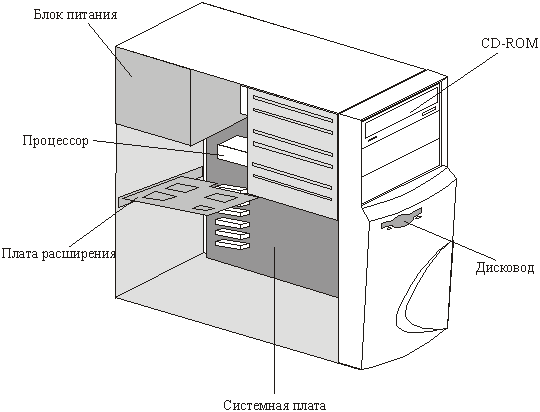 Диагностика Диагностика |
Чтение : Каковы признаки неисправности жесткого диска?
Мигание индикатора питания/звуковые коды для XPS
| Описание ошибки | Suggested Next Step | |
|---|---|---|
| 1 | Possible motherboard failure – BIOS ROM checksum failure | Run the Dell Diagnostics |
| 2 | No RAM detected Note : If you installed или заменить модуль памяти, убедитесь, что модуль памяти установлен правильно | Устранение неполадок памяти |
| 3 | Возможная неисправность материнской платы — ошибка набора микросхем | Запустите Dell Diagnostics |
| 4 | Ошибка чтения/записи ОЗУ. | Troubleshoot the Memory |
| 5 | Real-Time Clock (RTC) power fail | Try reseating the CMOS Battery and run the Dell Diagnostics if that does not resolve the issue |
| 6 | Сбой часов реального времени | Запустите Dell Diagnostics |
| 7 | Сбой видеокарты или чипа. | |
| 8 | Сбой процессора |
Звуковые коды HP Error с Common Core BIOS
Звуковые коды HP немного отличаются от обычных. Есть два типа мажора и минора. В то время как серьезная указывает на категорию ошибки, незначительная относится к проблеме внутри категории, т. е. длинные и короткие мигания, сопровождаемые длинными и короткими звуковыми сигналами
| Количество длинных сигналов/миганий | Категория ошибки |
| 1 | Не используется; Single beep/blinks are not used |
| 2 | BIOS |
| 3 | Hardware |
| 4 | Thermal |
| 5 | System board |
Patterns of blink/beep коды определяются с использованием следующих параметров:
- 1-секундная пауза происходит после последнего крупного мигания.

- 2-секундная пауза возникает после последнего незначительного мигания.
- Звуковые последовательности кодов ошибок возникают в течение первых 5 итераций шаблона, а затем прекращаются.
- Мигающие последовательности кодов ошибок продолжаются до тех пор, пока компьютер не будет отключен от сети или не будет нажата кнопка питания.
IBM Desktop
| Звуковые сигналы | Значение |
|---|---|
| Нет звукового сигнала | Нет питания, незакрепленная плата расширения (ISA, PCI или AGP), короткое замыкание или неправильное заземление материнской платы |
| 1 короткий | Система в порядке |
| 1 длинный | Проблема с видео/дисплеем; video card incorrectly seated or defective |
| 2 short | POST Error displayed on the monitor |
| 3 long | Problem with 3270 keyboard card |
| 1 long, 1 short | Problem with the system board |
| 1 Long, 2 короткие | Проблема с адаптером дисплея (MDA, CGA) |
| 1 Long, 3 короткие | Проблема с EGA |
| SPISTIONS SIGHTEPS | |
| SPISTARING SIGHTEPS | |
| SIPPUSTING BEEPS | |
. плата плата | |
| Непрерывный звуковой сигнал | Проблема с блоком питания или системной платой |
IBM ThinkPad
| Звуковые сигналы | ||
|---|---|---|
| Непрерывный звуковой сигнал | Сбой системной платы | |
| 1 звуковой сигнал с пустым дисплеем для доступа к источнику загрузки | Сбой загрузочного устройства или неисправность системной платы | |
| 1 длинный, 2 коротких | Сбой системной платы, видеоадаптера или ЖК-дисплея в сборе | |
| 1 Лонг, 4 короткие | Низкое напряжение аккумулятора | |
| 1 BEEP Каждую секунду | Низкое напряжение батареи | |
| 2 Short W/Message | Прочитайте сообщение об ошибке на показе | 2 | Отказ системной платы |
Compaq
| Beeps | Значение | |
|---|---|---|
| 1 Shrot | ||
| 1 Shrot | ||
| 1 Shrot | . | |
| 1 длинный, 1 короткий | Ошибка контрольной суммы ПЗУ BIOS: содержимое ПЗУ BIOS не соответствует ожидаемому содержимому. Если возможно, перезагрузите BIOS с PAQ. | |
| 2 коротк Если возможно, замените видеоадаптер. | ||
| 7 сигналов (1 длинный, 1 короткий, 1 длинный, 1 короткий, пауза, 1 длинный, 1 короткий, 1 короткий) | Видео AGP: видеокарта AGP неисправна. Переустановите карту или замените ее сразу. Этот звуковой сигнал относится к системам Compaq Deskpro. | |
| Непрерывный звуковой сигнал | Ошибка памяти: плохое ОЗУ; замените и проверьте | |
| 1 короткий, 2 длинных | Неисправность ОЗУ: переустановите ОЗУ, затем повторите проверку; замените ОЗУ, если сбой продолжается. |
Звуковые коды ASUS BIOS
| Звуковой сигнал BIOS | Описание |
| Один короткий звуковой сигнал | VGA обнаружен / Клавиатура не обнаружена |
| Два коротких звуковых сигнала | При использовании Crashfree для восстановления BIOS новый BIOS успешно распознается. |
| Один непрерывный сигнал, за которым следуют два коротких сигнала, затем пауза (повторяется) | Нет памяти |
| Один непрерывный сигнал, за которым следуют три коротких сигнала гудки | Отказ аппаратного компонента |
Коды Lenovo Beep
| Симптом или ошибка | Сервисная часть или действие, в последовательности |
|---|---|
| Oneepable, и Orductable, Ormentable, Or Loblable, Or Loblable, или A -Plasdable, Ormentable, или A -Plasdable, Ormentable, или A -Plasdable. |
|
| Один длинный и два коротких сигнала и пустой или нечитаемый ЖК-дисплей. |
|
| Два коротких сигнала с кодами ошибок. | Ошибка POST. Дополнительные сведения см. в разделе Числовые коды ошибок . Дополнительные сведения см. в разделе Числовые коды ошибок . |
| Два коротких сигнала и пустой экран. |
|
| Три коротких сигнала, пауза, еще три коротких сигнала и один короткий сигнал. |
|
| Один короткий сигнал, пауза, три коротких сигнала, пауза, еще три коротких сигнала и один короткий сигнал. |
|
| Появляется только курсор. | Переустановите операционную систему |
| Четыре цикла из четырех коротких сигналов и пустой экран. | Системная плата (микросхема безопасности) |
| Пять коротких сигналов и пустой экран. | Системная плата |
Мы рассмотрели список компьютерных звуковых кодов и их значение только для основных брендов. Если у вас другой, обязательно проверьте на сайте OEM.


 Попробуйте сбросить CMOS (микросхема, где хранятся настройки БИОС и параметры ПК). Снимите батарейку и поставьте ее снова.
Попробуйте сбросить CMOS (микросхема, где хранятся настройки БИОС и параметры ПК). Снимите батарейку и поставьте ее снова.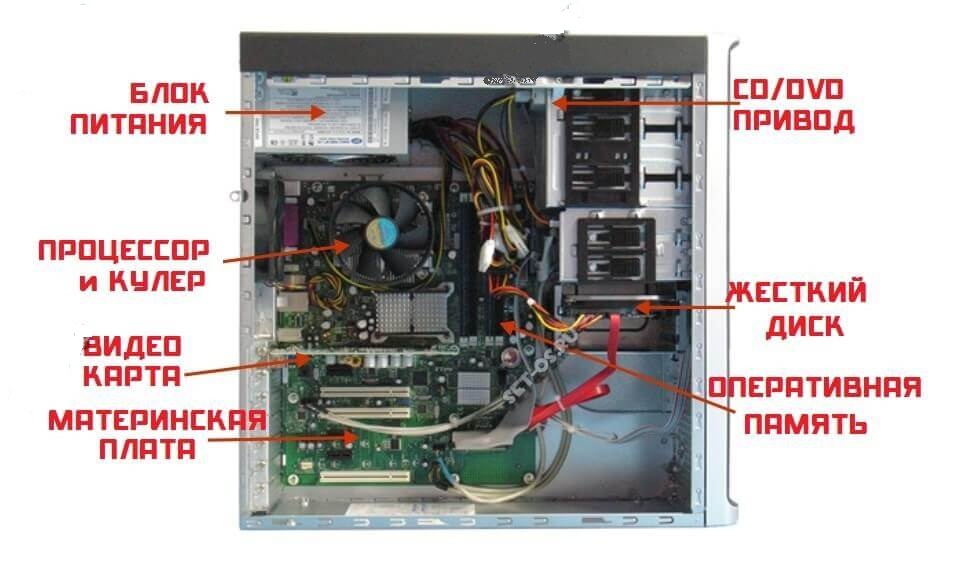 Проблемы, обнаруженные во время POST, могут быть настолько серьезными, что ваш компьютер не загружается. На самом деле это хорошо, потому что, если оперативная память, дисковод, контроллер клавиатуры или ЦП вашей башни не работают должным образом, важные приложения и данные могут быть недоступны, повреждены или даже уничтожены.
Проблемы, обнаруженные во время POST, могут быть настолько серьезными, что ваш компьютер не загружается. На самом деле это хорошо, потому что, если оперативная память, дисковод, контроллер клавиатуры или ЦП вашей башни не работают должным образом, важные приложения и данные могут быть недоступны, повреждены или даже уничтожены.

 Отказ для аутентификации BIOS для AUTENTERSICATICATE
Отказ для аутентификации BIOS для AUTENTERSICATICATE